Windows 10 adalah sistem operasi untuk aplikasi lintas platform dan perangkat yang dikembangkan oleh Microsoft Corporation Amerika Serikat. Ini adalah versi Windows mandiri terakhir yang dirilis oleh Microsoft. Windows 10 memiliki tujuh distribusi untuk pengguna dan perangkat yang berbeda. Saat ini, pangsa Windows10 adalah yang terbesar di dunia. Kebanyakan orang menggunakan sistem Windows 10 untuk bekerja dan belajar. Mereka akan menggunakan file PDF. Beberapa file PDF terlalu besar. Apa yang harus saya lakukan? Lalu, saya akan Semua Orang memperkenalkan cara membagi file PDF Anda dalam sistem Windows 10. Tingkatkan efisiensi kerja Anda dan hemat waktu Anda yang berharga.
Saya merekomendasikan kepada Anda alat SanPDF, yang memiliki banyak fungsi yang dapat meningkatkan efisiensi kerja Anda. Karena banyak fungsi, saya tidak bisa memperkenalkannya kepada Anda. Anda dapat memperhatikan situs web SanPDF. Akan ada lebih banyak. Fungsi ini diperkenalkan kepada semua orang. Sekarang saya akan memperkenalkan fungsi pemisahan alat SanPDF.
1. Mulai menggunakan produk kami dan pergi kesanpdf.comberanda. Setelah mengklik tombol “Unduh Sekarang”, browser akan mulai mengunduhDesktop SanPDF.
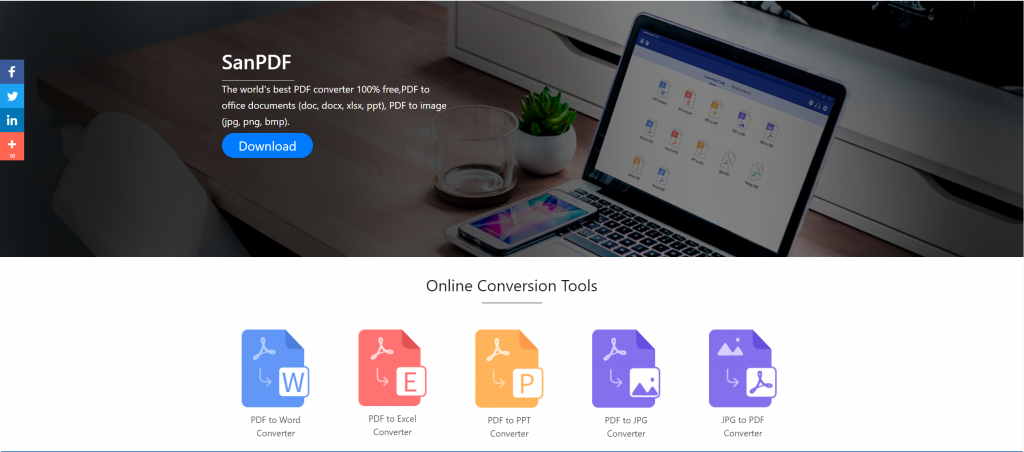
2. Setelah pengunduhan selesai, buka file yang diunduh dan mulai menginstal klien SanPDF. Anda dapat memilih jalur instalasi yang Anda inginkan, atau apakah akan membuat folder menu mulai. Setelah memilihnya, klik instal untuk memulai instalasi. Setelah instalasi selesai, akan ada aSanPDFikon di desktop.
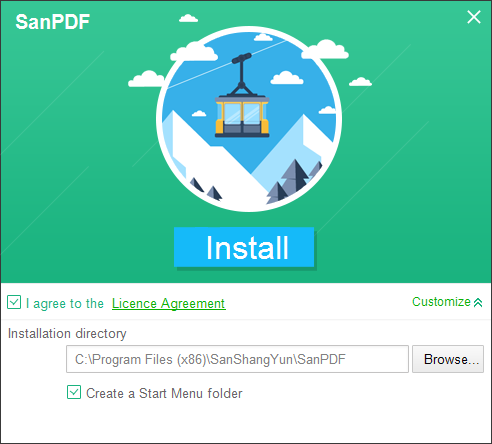
PS: Jika Anda telah menyelesaikan dua langkah pertama, silakan gunakan tangan kecil kami yang lucu untuk menggerakkan mouse untuk membuka klien kami.
3. Buka PC Sanpdf, kita perlu membagi fungsi PDF, jadi sekarang kita klik baris keempat dari tombol fungsi “pdf split” keempat
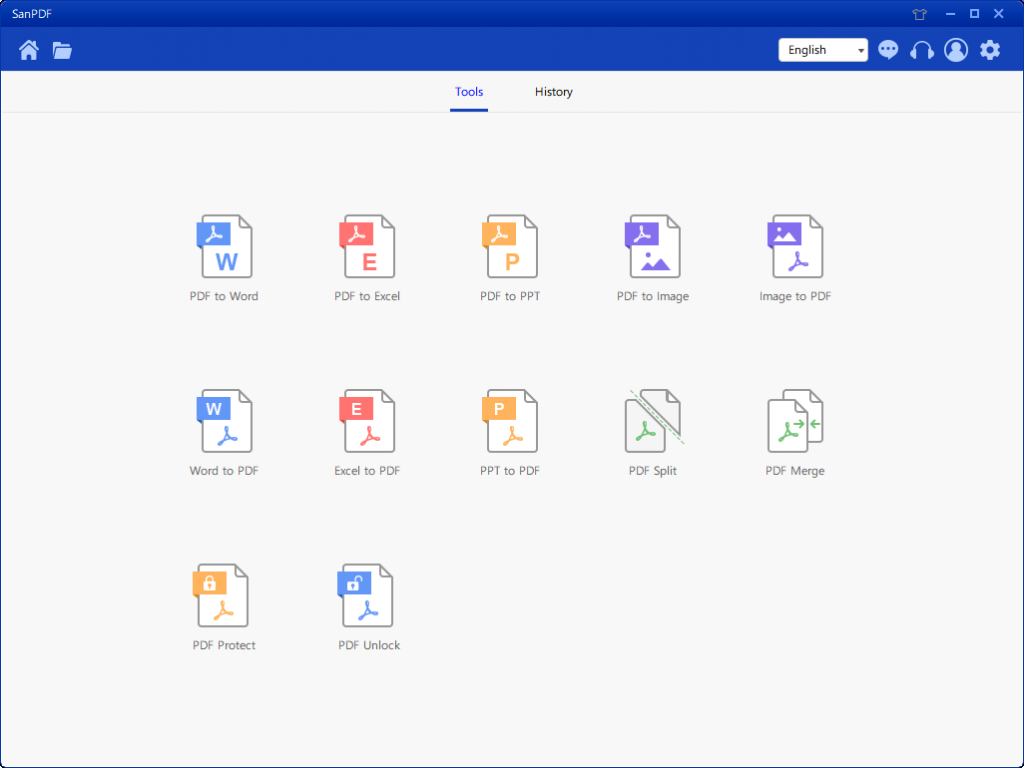
4.Setelah membuka opsi fungsi PDF Split, Anda dapat melihat bahwa Anda sekarang memasuki antarmuka ini.
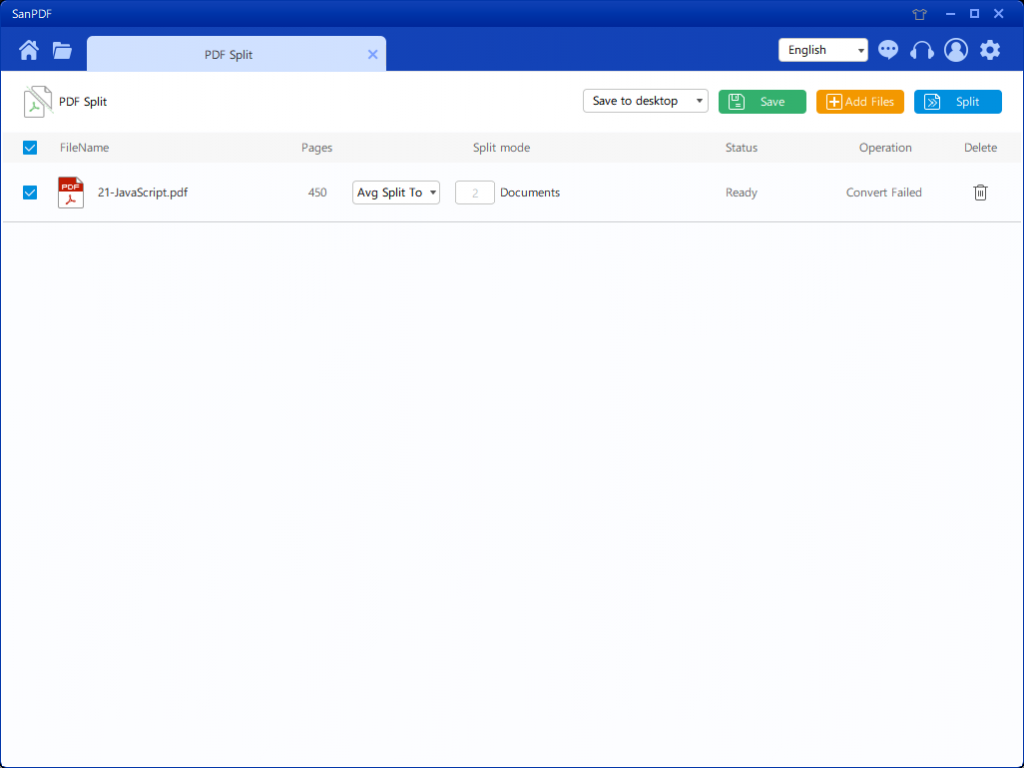
5. Ada tiga tombol warna yang berbeda di sudut kanan atas, hijau adalah Sava, Anda dapat memilih direktori spesifik tempat Anda ingin menyimpan file tersebut. Yang kuning adalah Tambah File, yang merupakan tombol untuk menambahkan file. Anda dapat mengklik tombol ini untuk memilih file yang ingin Anda bagi. Biru adalah untuk memulai penggabungan, klik di atasnya, program akan mulai membelah file untuk Anda.
6.Setelah memilih file, Anda dapat melihat bahwa di menu drop-down pada gambar, Anda dapat memilih tempat untuk menyimpan dan jenis opsi apa yang ingin Anda bagi. Setelah memilih opsi yang Anda inginkan, klik tombol biru di sudut kanan atas untuk memulai proses. Menit
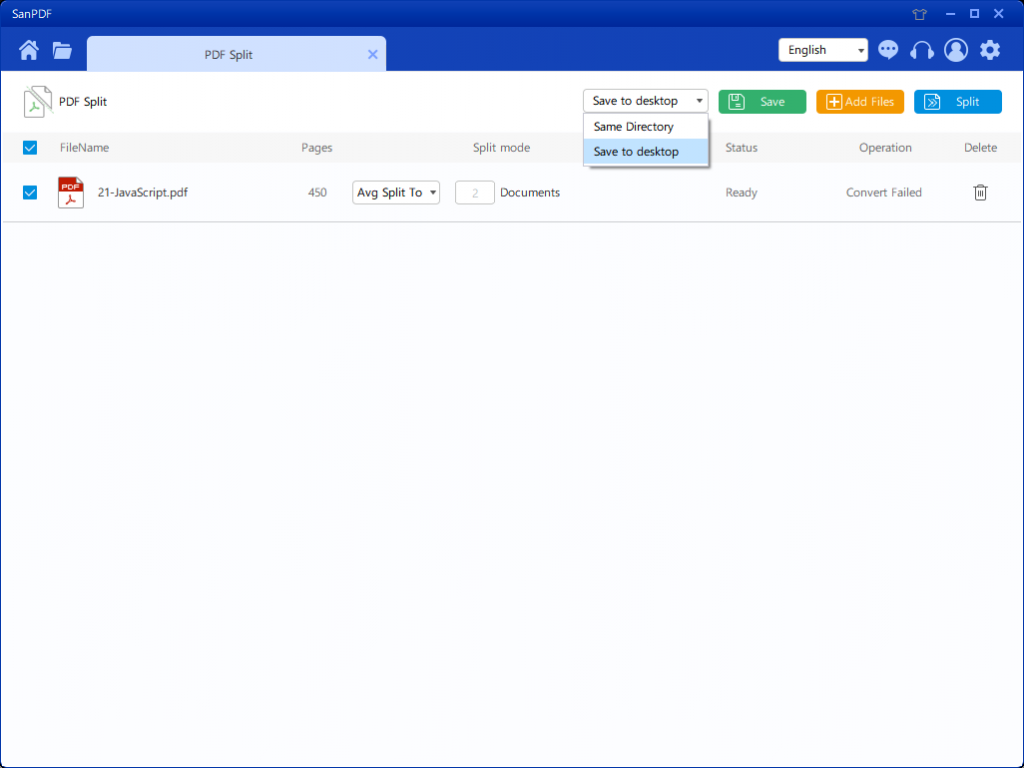
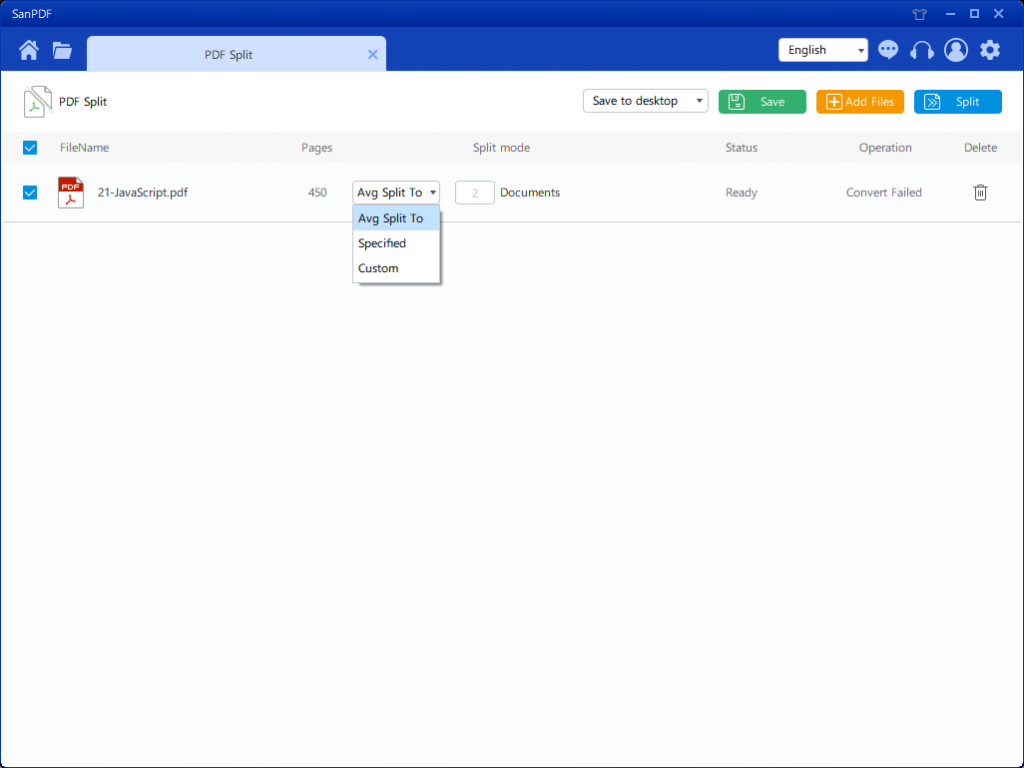
7.Setelah mengatur opsi Anda, Anda dapat mengklik tombol biru untuk mulai membelah. Setelah pemisahan selesai, Anda dapat melihat bahwa nomor file ditambahkan ke nama file sumber. Ini adalah file split.
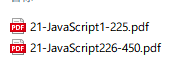
Ini adalah fungsi split yang saya perkenalkan kepada semua orang. Sudahkah anda mempelajarinya? Selamat datang untuk menggunakan alat SanPDF. Alat SanPDF gratis, dan kontennya kecil. Tidak memakan terlalu banyak sumber daya di komputer Anda. Itu fungsi dapat digunakan online di halaman web, yang sangat mengurangi sumber daya komputer semua orang.